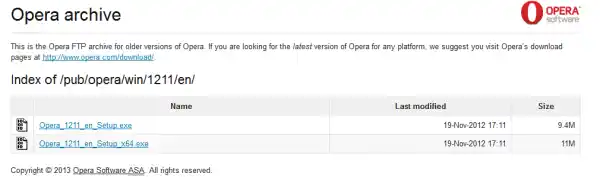Az Opera webhelyének van egy rejtett része, amely az Opera böngésző összes korábbi verzióját tárolja. Íme a hozzáférési útmutató:
- Nyissa meg a következő hivatkozást a böngészőjében: http://arc.opera.com/pub/opera/win/ . Ez közvetlenül a Windows verziók archívumába viszi. Ha az Opera Mobile régebbi verziójára vagy a Linux verzióra van szüksége, tekintse meg a támogatott operációs rendszerek és eszközök teljes listáját itt.
- Keresse meg a kívánt verziót a táblázatban, és kattintson rá. Vegye figyelembe, hogy a verziószámok pont nélkül szerepelnek, így a 12.11-es verzió 1211-nek tűnik.
- A kívánt verzió mappájában további mappákat talál, mint például az „en”, „intl” és néhány más. Ők képviselik a nyelvet.
 Kattintson az „en” hivatkozásra, ha a beállítást angolul szeretné letölteni, vagy kattintson az „intl” gombra a nemzetközi telepítő letöltéséhez.
Kattintson az „en” hivatkozásra, ha a beállítást angolul szeretné letölteni, vagy kattintson az „intl” gombra a nemzetközi telepítő letöltéséhez. - Az utolsó oldalon közvetlen hivatkozásokat kap a kiválasztott verzió Opera telepítőjéhez.
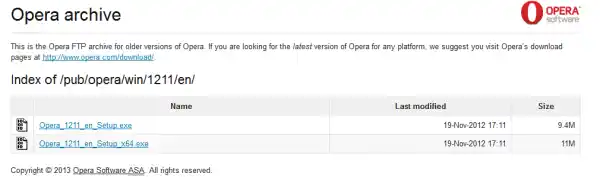
Vegye figyelembe, hogy nem minden verzió érhető el ott. Például az Opera 12.15 telepítőjét megtartom magamnak, de az Opera archívumából elérhető legújabb klasszikus verzió a 12.11.
Nem javaslom a klasszikus Opera használatát elsődleges webböngészőként, mert gyorsan elavulttá válik, és valószínűleg számos biztonsági rést tartalmazhat. Fontolja meg, hogy elsődleges böngészőként áttérjen egy másik böngésző támogatott, legújabb verziójára. Én személy szerint a rendkívül hasznos kiegészítők miatt váltottam át a Mozilla Firefoxra, amelyekkel például a Google Chrome nem rendelkezik .

 Kattintson az „en” hivatkozásra, ha a beállítást angolul szeretné letölteni, vagy kattintson az „intl” gombra a nemzetközi telepítő letöltéséhez.
Kattintson az „en” hivatkozásra, ha a beállítást angolul szeretné letölteni, vagy kattintson az „intl” gombra a nemzetközi telepítő letöltéséhez.